php小编小新带你轻松学会剪映视频剪辑技巧!剪映是一款功能强大的视频编辑工具,可以帮助用户剪辑视频并去掉多余部分。通过本文,你将学会如何使用剪映进行视频剪辑,轻松实现想要的效果,让你的作品更加精彩。接下来,让我们一起来探索剪映的强大功能,提升视频剪辑技能吧!
进入编辑页面的剪辑功能,选择并分割视频后导出即可。
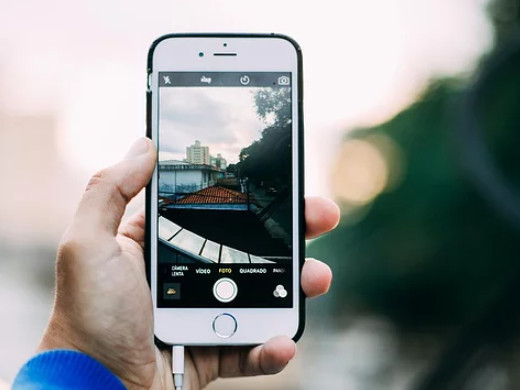
型号:iPhone 13
系统:iOS 15.3
版本:剪映8.2.1
1首先进入剪映首页,点击上方的开始创作。
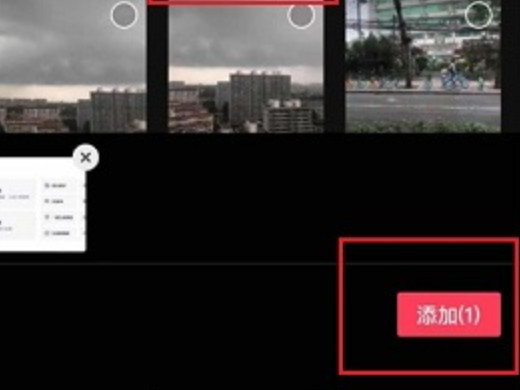
2选择需要进行剪辑的视频后,点击右下角的添加。
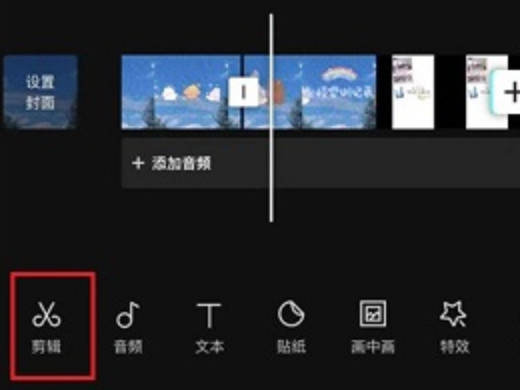
3进入编辑页面后,点击左下角的剪辑。
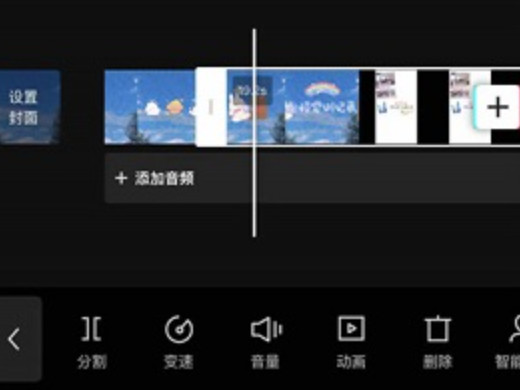
4选择视频进度后,点击分割。
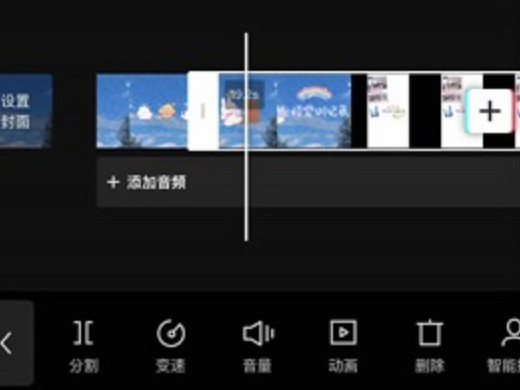
5点击页面底部的删除,即可删除刚刚选择的部分视频。

6最后点击页面右上角的导出即可保存。
1剪映的功能有:切割、变速、倒放、画布、转场、贴纸、字体、语音转字幕、抖音音乐收藏、曲库、变声、画面调节、滤镜、美颜、视频编辑剪辑等。

分割视频时,需要注意分割后的视频是否能连贯起来。
以上是剪映怎么剪辑视频 剪映怎么剪辑视频多余的部分的详细内容。更多信息请关注PHP中文网其他相关文章!




